Microsoft Outlook è parte integrante dell'ambiente di lavoro e semplifica la nostra vita lavorativa. La parola Outlook è diventata sinonimo di applicazioni di posta elettronica nei luoghi di lavoro di tutto il mondo. Sfortunatamente, Outlook renderà anche la tua vita al lavoro dura con questo errore che dice “Impossibile avviare Microsoft Outlook Impossibile aprire la finestra di Outlook”.Cosa farai quando Microsoft Outlook non si apre? Come risolverai Impossibile avviare l'errore di Microsoft Outlook?
Non preoccuparti, questo articolo ti farà sapere perché Outlook non si apre e ti guiderà a risolvere facilmente “impossibile avviare Microsoft Outlook errore” con semplici metodi fai da te.
A volte, Microsoft Outlook non si apre a causa di un danneggiamento del file PST. Se sei certo di avere un file PST corrotto o danneggiato, assicurati di andare avanti e riparare il tuo file PST corrotto utilizzando questo potente software di riparazione PST: Remo Repair Outlook PST. Scarica e prova subito lo strumento gratuitamente.
Motivi comuni dietro impossibile avviare Microsoft Outlook:
Di solito, il motivo alla base dell'impossibilità di avviare l'errore di Microsoft Outlook potrebbe essere dovuto a una versione obsoleta di Outlook o a un file di dati di Outlook danneggiato. Di seguito sono riportati alcuni dei motivi per cui Outlook non si apre:
- Stai cercando di aprire una versione obsoleta di Outlook
- Errore nel riquadro di navigazione
- Il tuo file di dati di Outlook potrebbe essere danneggiato o cancellato accidentalmente
- Componente aggiuntivo difettoso che non consente l'avvio di Outlook
- Profilo di Outlook da riparare
Queste sono le possibili ragioni alla base dell'errore "impossibile avviare Microsoft Outlook". Ora vediamo la soluzione per risolvere il problema di mancata apertura di Microsoft Outlook.
Nota: Se non riesci ad aprire Outlook a causa di Outlook chiede ripetutamente il problema della password, dovresti fare riferimento a questo.
Metodo 1: Ripristina il riquadro di navigazione di Outlook
Il riquadro di navigazione di Outlook è il riquadro più a sinistra in cui trovi le cartelle e le icone per spostarti tra e-mail, contatti, note, calendario ecc. Questo riquadro può essere personalizzato dagli utenti in base alle loro esigenze e queste personalizzazioni possono causare gravi errori che porteranno a Outlook errore di non apertura.
- Chiudi Outlook
- Premere “Win + R” pulsante per aprire la finestra di dialogo Esegui
- Tipo outlook.exe /resetnavpane (notare lo spazio vuoto) e premere OK
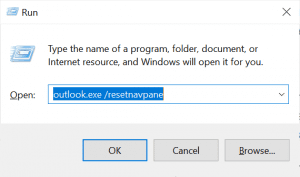
- Riavvia il computer e avvia Outlook.
Metodo 2: verifica la presenza di componenti aggiuntivi difettosi in modalità provvisoria
Se la prima soluzione non risolve il problema non può avviare Microsoft Outlook, la soluzione successiva consiste nel verificare la presenza di componenti aggiuntivi difettosi integrati in Outlook. Quando avvii Outlook in modalità provvisoria, i componenti aggiuntivi non vengono caricati e quindi è facile verificare se tali componenti aggiuntivi sono responsabili della mancata apertura di Outlook.
- Chiudi Outlook
- Premere “Win + R” per aprire la finestra di dialogo Esegui
- Tipo Outlook /safe (notare lo spazio vuoto) e premere OK
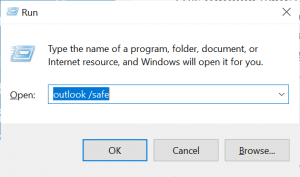
- Nella finestra di dialogo Scegli profili, seleziona le impostazioni predefinite e fai clic suOK
- Ora per disabilitare i componenti aggiuntivi, fai clic su files -> options -> Add-ins
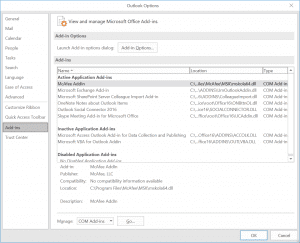
- Sotto view and manage Office add-ins, assicurati che il com Add-ins sono mostrati e selezionare go.
- Per disabilitare tutti i add-ins deselezionare tutte le caselle di controllo e premere OK.
- Clicca su file e Exit
- Riavvia Outlook.
Se Outlook si avvia senza problemi, è a causa di eventuali componenti aggiuntivi responsabili dell'impossibilità di avviare l'errore di Microsoft Outlook. Puoi abilitare manualmente un componente aggiuntivo alla volta per vedere quale componente aggiuntivo sta causando l'errore.
Metodo 3: creare un nuovo profilo di Outlook
Il tuo profilo di Outlook avrà le impostazioni di Outlook, ci sono possibilità che quel profilo venga danneggiato. Per verificare se il tuo profilo o meno devi creare un nuovo profilo.
- Vai al pannello di controllo e seleziona Mail
- Sotto Mail Setup-Outlook, clicca su Show profiles and Add
- Dai un nome al profilo e inserisci i dettagli (id e-mail, password) e finisci.
- In All'avvio di Microsoft Outlook, utilizzare questo profilo selezionare l'opzione Richiedi un profilo da utilizzare e fare clic su OK.
- Riavvia Outlook in modalità provvisoria e nell'elenco a discesa di scegli profili seleziona il nuovo profilo che hai creato.
- Chiudere Outlook e riavvia normalmente Outlook.
Se Outlook si avvia normalmente con il nuovo profilo, dovresti considerare di riparare il tuo file di dati di Outlook.
Metodo 4: verificare se Outlook è in esecuzione in modalità di compatibilità [solo Outlook 2013 o Outlook 2010]
La modalità di compatibilità in Windows viene utilizzata per consentire l'esecuzione delle applicazioni in una versione precedente del sistema operativo. Se stai eseguendo Microsoft Outlook in modalità compatibilità, prova a disattivarlo e verifica se risolve il problema. Questo metodo è solo per gli utenti di Outlook 2013 e Outlook 2010 poiché la modalità di compatibilità non è disponibile per le versioni più recenti come Outlook 2016 o 19.
Seguire i passaggi indicati di seguito per correggere l'impossibilità di avviare il messaggio di errore di Microsoft Outlook disattivando la modalità di compatibilità:
- Vai alla posizione del file Outlook.exe sul tuo computer. Puoi trovare la posizione del computer con il seguente percorso:
- Outlook 2010: C:\Program Files\Microsoft Office\Office 14\ or C:\Program Files (x86)\Microsoft Office\Office 14\
- Outlook 2013: C:\Program Files\Microsoft Office\Office 15\ or C:\Program Files (x86)\Microsoft Office\Office 15\
- Una volta trovato il Outlook.exe, fare clic con il tasto destro sul file e andare su Properties
- Clicca su Compatibility scheda, deseleziona la scheda compatibilità se è selezionata e fai clic su Apply
Ora riavvia l'applicazione Outlook e verifica se stai ancora riscontrando l'errore: impossibile avviare le cartelle impostate di Microsoft Outlook non possono essere aperte, dovrai riparare il file di dati di Outlook PST.
Metodo 5: ScanPST.exe per risolvere il problema di mancata apertura di Microsoft
La penultima soluzione per riparare errore impossibile avviare Microsoft Outlook è quella di ripara il tuo file di dati di Outlook. La domanda è Come riparare il file PST per risolvere non può avviare l'errore di Microsoft Outlook?
C'è un'utilità integrata fornita da Microsoft e il suo strumento di riparazione della posta in arrivo. Tuttavia, ci sono alcuni svantaggi con ScanPST.exe come lavorare direttamente sul file PST corrotto. Quindi non è consigliabile utilizzare ScanPST.exe quando si ha a che fare con un file PST danneggiato.
Riparare Outlook non avvia l'errore risolvendo il file PST corrotto utilizzando ScanPST.exe?
- Chiudi Outlook
- Vai all'unità disco nel tuo computer (di solito sarà l'unità C), puoi trova la posizione di ScanPST seguendo questo percorso ProgramFiles\MicrosoftOffice\root\Office16.
- Fare doppio clic suScanpst.exe
- Nella finestra dello strumento di riparazione Posta in arrivo di Microsoft Outlook, puoi inserire il nome del file PST oppure puoi fare clic su Browse e seleziona File PST. Se non sei a conoscenza della posizione del file PST, segui questi passaggi per individuare il tuo file PST:
- Aprire Outlook e clicca su File.
- Clicca su info e vai su Account Settings.
- Clicca su Data files e annota il nome e il percorso della posizione del file.
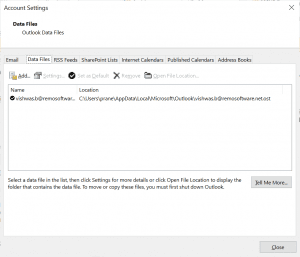
- Chiudi il tuo Outlook.
- Ora clicca su Start per iniziare il processo di riparazione.
- Dopo il completamento del processo, apri Outlook e create un nuovo file PST.
- Puoi copiare i file recuperati dal tuo vecchio file PST, saranno presenti nel Lost and Found cartella.
Se nessuno dei metodi sopra menzionati ti ha aiutato a risolvere, non puoi avviare il problema di Microsoft Outlook. Non perdere la speranza, puoi utilizzare uno strumento di riparazione PST affidabile per correggere facilmente tutti gli errori con il file PST e la correzione non può avviare il problema di Microsoft Outlook senza alcun rischio.
Remo PST Repair Tool è lo strumento più consigliato per riparare file PST corrotti o danneggiati in pochi clic. Progettato per funzionare in modalità di sola lettura, lo strumento garantisce la sicurezza del file PST lavorando su una copia di esso e genera un file PST sano. Scarica e prova subito lo strumento gratuitamente.
Come riparazione errore impossibile avviare Microsoft Outlook?
Download e Install Remo PST Repair Tool sul tuo computer e segui i passaggi sotto indicati per risolvere non può avviare l’errore di Microsoft Outlook:
- Nella schermata principale verranno visualizzate tre diverse opzioni. Scegline uno secondo le tue necessità:
- Open Default PST File: Questa opzione selezionerà il percorso predefinito del file PST
- Select PST File Manually: Scegli questa opzione se conosci la posizione del tuo file PST, puoi inserire manualmente la posizione qui.
- Find all your PST Files: Questa opzione esegue la scansione del computer ed elenca tutti i file PST. Puoi scegliere quello che vuoi riparare.
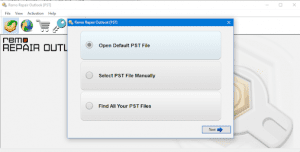
- Nella schermata successiva avrai due opzioni:
- Normal Scan: Scegliere questa opzione se la gravità della corruzione PST è inferiore.
- Smart scan: Scegli questa opzione quando hai eliminato i dati di Outlook o se il livello di corruzione è alto o se la scansione normale non riesce, correggi il file PST
- Clicca su Repair per avviare il processo di riparazione.
- Dopo il completamento del processo di riparazione, è possibile Preview gli elementi di Outlook recuperati
- Se sei soddisfatto dei risultati, attiva il software e salva il file riparato.
Conclusione:
Microsoft Outlook non si apre/Impossibile avviare Microsoft Outlook, il codice di errore 0x80070057 viene visualizzato mentre si tenta di aprire Outlook o qualsiasi altro errore comune di Outlook è molto improbabile che sia causato da un danneggiamento del PST. È possibile risolvere con successo l'impossibilità di avviare l'errore di Microsoft Outlook utilizzando uno dei metodi sopra menzionati. Come ultima misura, puoi sempre implementare uno strumento di riparazione PST nel caso in cui gli altri metodi vacilli nel darti una soluzione.
Facci sapere se sei riuscito a riparazione impossibile aprire la finestra di Outlook Errore nella sezione commenti qui sotto.